Jak korzystać z Dokumentów Google w trybie offline
Google Dokumenty Google Bohater / / March 16, 2022

Ostatnia aktualizacja
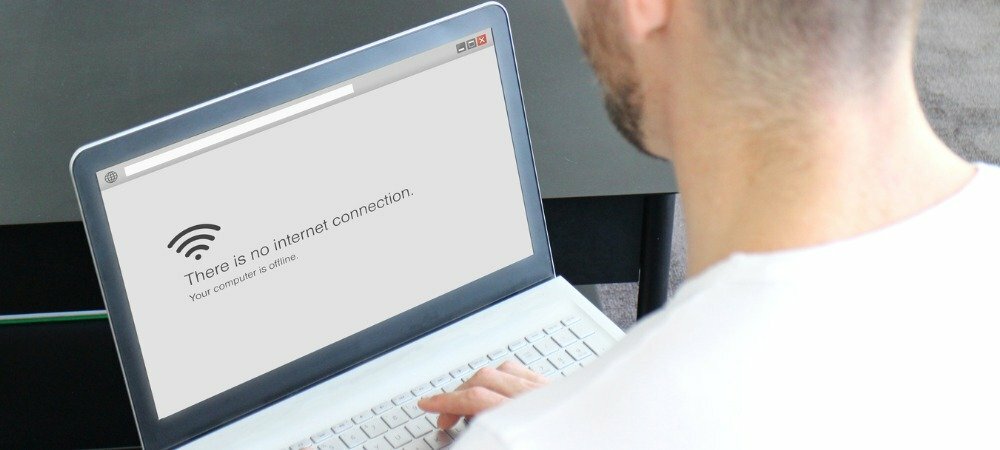
Chociaż Dokumenty Google to przede wszystkim usługa online, możesz również korzystać z Dokumentów Google w trybie offline (ale musisz ją najpierw skonfigurować). Ten przewodnik pokaże Ci, jak.
Dokumenty Google to świetne narzędzie zwiększające produktywność, ale ma jedną wadę w porównaniu z systemem Windows — jest to usługa internetowa. Jeśli korzystasz z Dokumentów Google, zazwyczaj oczekuje się, że pozostaniesz online. W tym miejscu zapisywane są na przykład Twoje dokumenty.
To powiedziawszy, od czasu do czasu możesz korzystać z Dokumentów Google w trybie offline. Dzięki temu możesz pracować nad dokumentem, arkuszem kalkulacyjnym lub prezentacją, gdy utracisz połączenie (lub musisz ogranicz wykorzystanie danych). Wszelkie wprowadzone zmiany zostaną zsynchronizowane z dokumentem online po przywróceniu połączenia.
Jeśli chcesz korzystać z Dokumentów Google w trybie offline, oto, co musisz zrobić.
Jak korzystać z Dokumentów Google w trybie offline na komputerze PC lub Mac
Aby korzystać z Dokumentów Google w trybie offline, musisz użyć Google Chrome lub Microsoft Edge w systemie Windows, macOS lub Linux. Obecnie ani Opera, ani Firefox nie zawierają opcji offline, które omówimy w tym artykule. Używamy Microsoft Edge, ale proces jest praktycznie taki sam w Chrome.
Aby korzystać z Dokumentów Google offline na komputerze PC lub Mac:
- otwarty Dokumenty Google, Arkusze Google, lub Prezentacje Google w Twojej przeglądarce internetowej.
- Otwórz dokument i wybierz Plik > Udostępnij offline z menu.
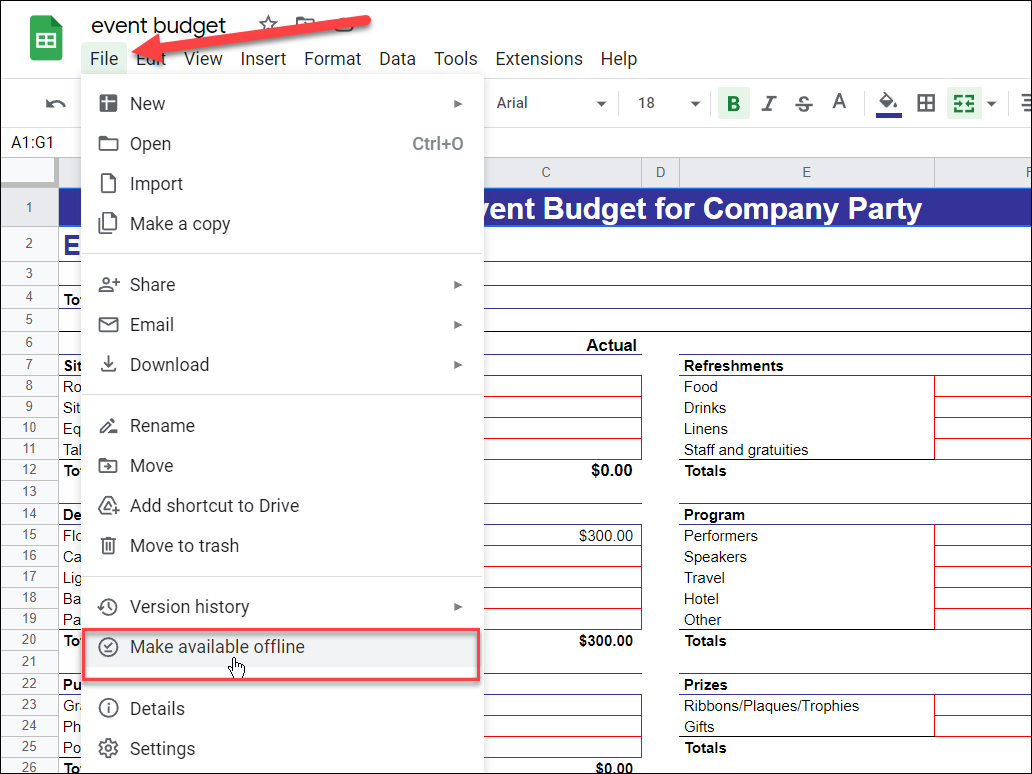
- Zobaczysz monit o zainstalowanie Rozszerzenie Dokumenty offline do Chrome jeśli nie jest jeszcze zainstalowany – kliknij zainstalować.
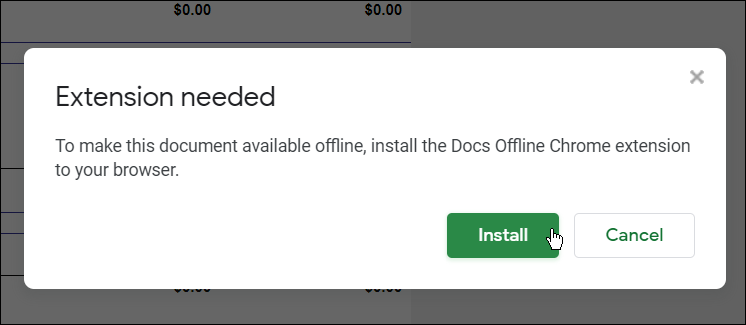
- Postępuj zgodnie z instrukcjami wyświetlanymi na ekranie, aby zainstalować Rozszerzenie Dokumenty offline do Chrome w Twojej przeglądarce.
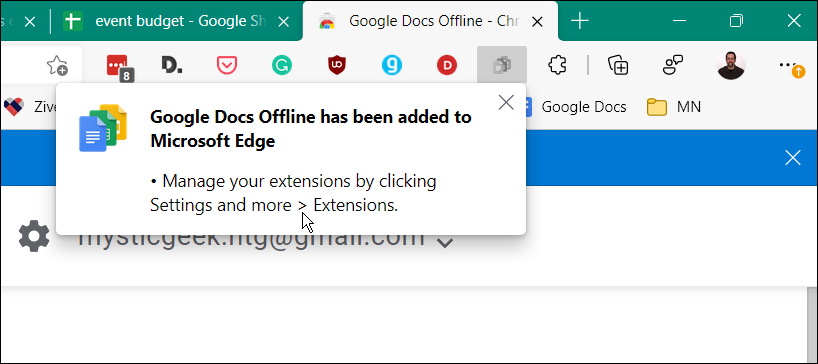
- Gdy wrócisz do dokumentu, pojawi się komunikat proszący o ponowne załadowanie przeglądarki — kliknij Przeładować połączyć.
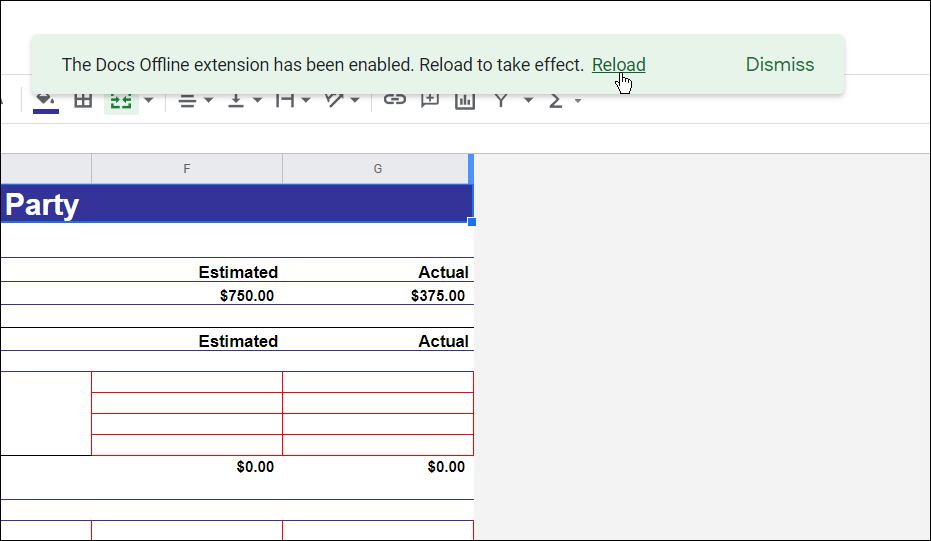
- Nawigować do Plik > Udostępnij offline i wybierz, czy chcesz zastosować to ustawienie do wszystkich plików.
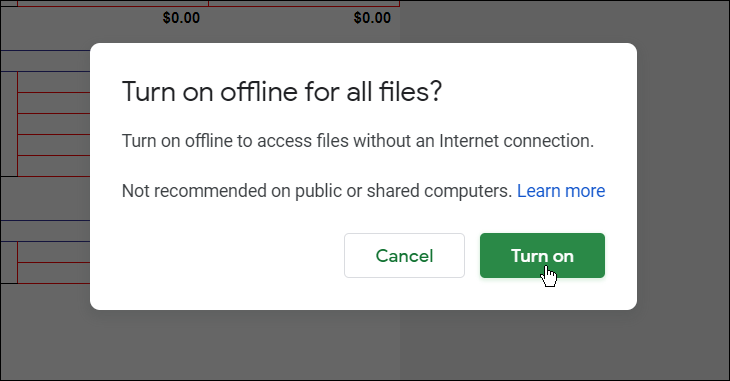
- Musisz ponownie załadować dokument, aby umożliwić edycję offline — kliknij Przeładować.
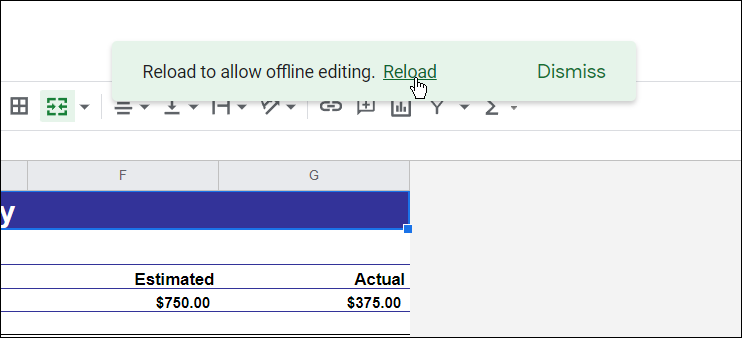
Jak udostępnić dokument w trybie offline
Po zainstalowaniu rozszerzenia Dokumenty Google w trybie offline możesz udostępnić dowolny dokument, arkusz kalkulacyjny lub prezentację do edycji w trybie offline.
Aby udostępnić dowolny dokument Dokumentów Google do edycji offline:
- otwarty Dokumenty Google, Arkusze Google, lub Prezentacje Google w Twojej przeglądarce.
- Kliknij prawym przyciskiem element na liście plików i wybierz Dostępne w trybie offline suwak.
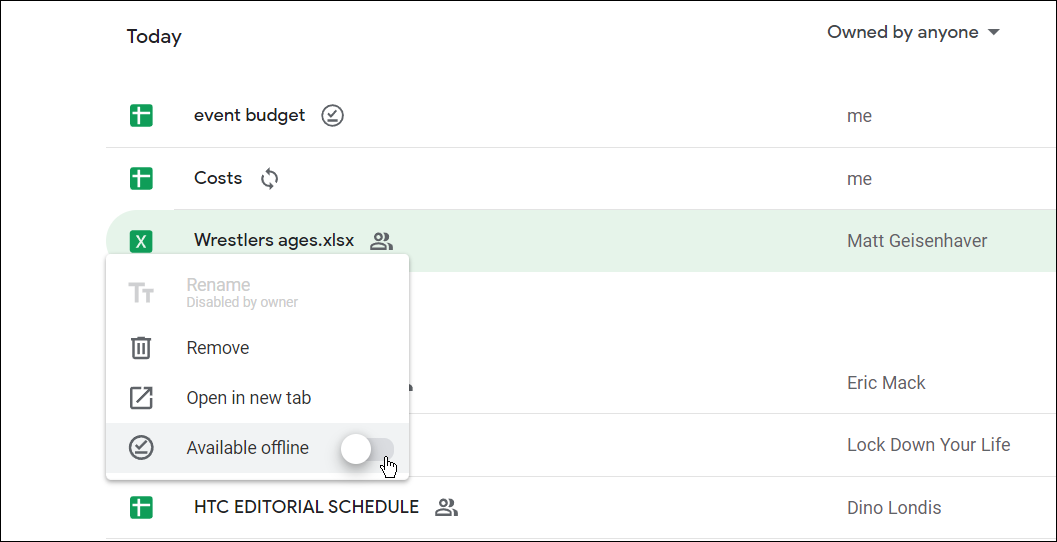
Jak wyłączyć tryb offline w Dokumentach Google
Możesz także wyłączyć tryb offline w dowolnym dokumencie, arkuszu kalkulacyjnym lub prezentacji w Dokumentach Google. Jeśli dokument edytuje wielu użytkowników, możesz to zrobić, aby chronić dokument przed utraconymi zmianami.
Aby wyłączyć tryb offline w Dokumentach Google:
- Otwórz dokument Dokumentów Google w Dokumentach, Arkuszach lub Prezentacjach.
- W dokumencie naciśnij Plik > Usuń dostęp offline.
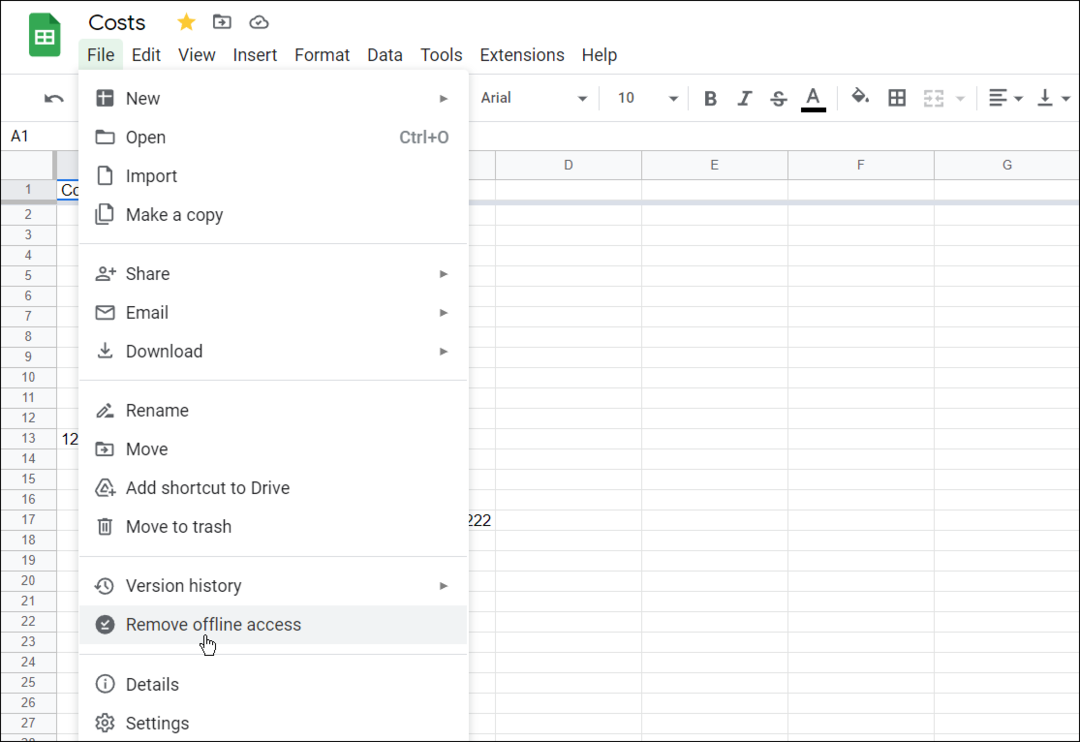
- Możesz także kliknąć prawym przyciskiem myszy dokument offline i wyłączyć Dostępne w trybie offline opcja.
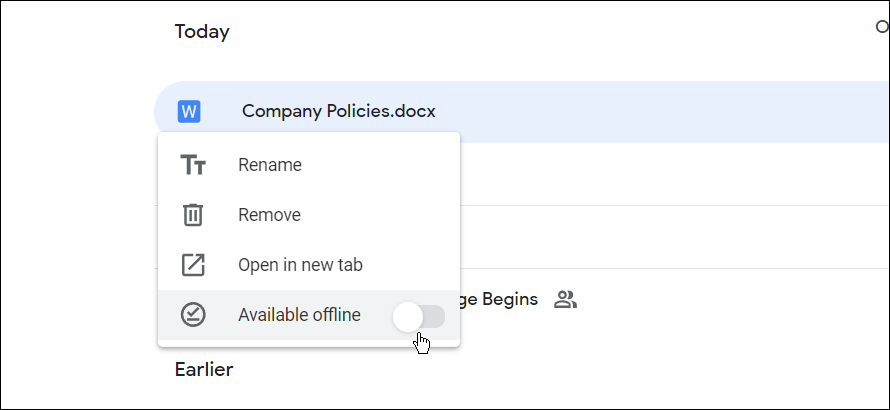
Otóż to. Teraz dokumenty, które ustawisz jako offline, będą dostępne do edycji i pracy, gdy masz kiepskie połączenie danych lub w ogóle nie masz internetu.
Jak udostępnić Dokumenty Google w trybie offline na urządzeniach mobilnych?
Możesz także zezwolić na dostęp do dokumentów, arkuszy kalkulacyjnych i plików prezentacji do edycji offline na urządzeniu mobilnym.
W tej części artykułu używamy Dokumentów Google, ale te same czynności będą miały zastosowanie, jeśli używasz Arkuszy Google i Prezentacji Google. Zanim zaczniesz, zainstaluj aplikację Dokumenty Google na swoim Android, iPhone, lub iPada urządzenie.
Aby edytować dokument Dokumentów Google offline na telefonie komórkowym:
- Otwórz aplikację Dokumenty Google na urządzeniu mobilnym i wybierz plik.
- W pliku dotknij przycisk MENU w prawym górnym rogu.
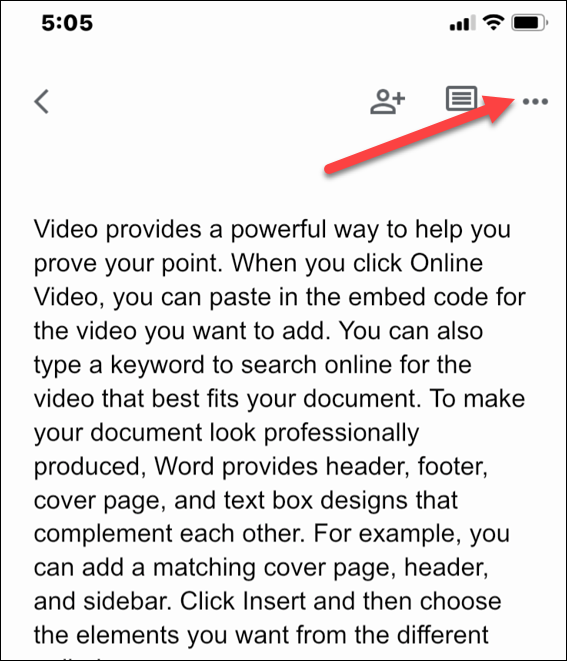
- Przełącz Dostępne w trybie offline przełącznik.
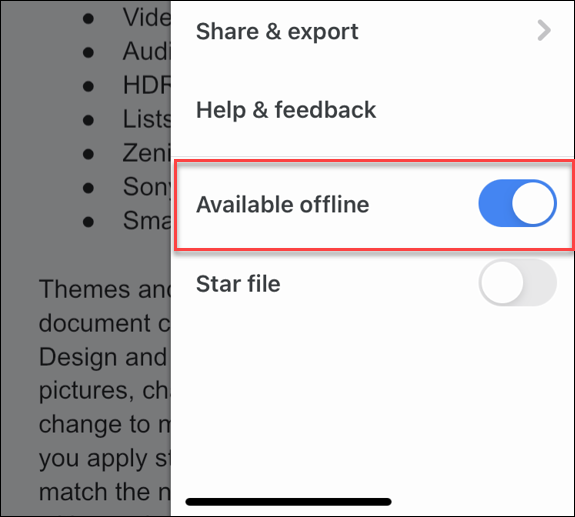
- Aby wszystkie ostatnie pliki były dostępne w trybie offline, dotknij ikona menu w lewym górnym rogu..
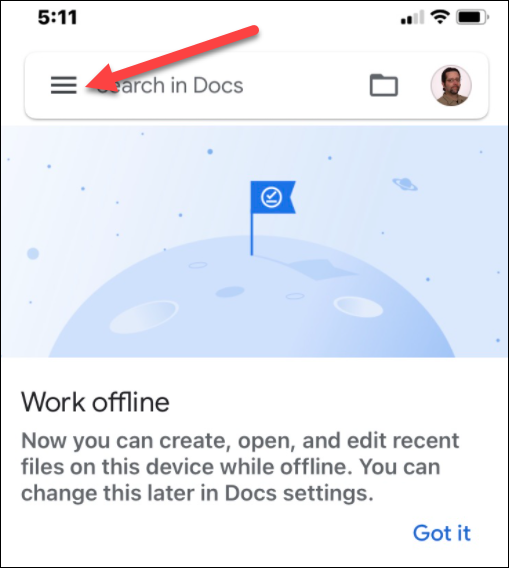
- Uzyskiwać Ustawienia i przełącz Udostępnij ostatnie pliki w trybie offline opcja z menu.
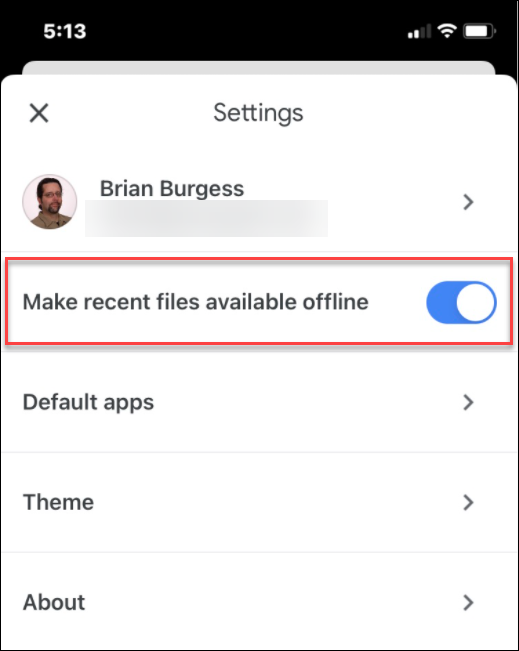
Praca w trybie offline w Dokumentach Google
Wykonując powyższe kroki, możesz pracować w trybie offline w dokumentach Dokumentów Google. Po zakończeniu pamiętaj o przywróceniu połączenia internetowego, aby zsynchronizować zmiany z wersją online dokumentu.
Oprócz pracy w trybie offline istnieje kilka innych funkcji, o których należy pamiętać podczas pracy w Dokumentach Google. Na przykład możesz skonfigurować formatowanie MLA lub udostępniaj swoje pliki w Dokumentach Google.
Jeśli chcesz pracować w pakiecie Office, możesz również eksportuj pliki Dokumentów Google do formatu Office na komputerze.
Jak znaleźć klucz produktu Windows 11?
Jeśli potrzebujesz przenieść klucz produktu Windows 11 lub po prostu potrzebujesz go do czystej instalacji systemu operacyjnego,...
Jak wyczyścić pamięć podręczną Google Chrome, pliki cookie i historię przeglądania?
Chrome doskonale radzi sobie z przechowywaniem historii przeglądania, pamięci podręcznej i plików cookie, aby zoptymalizować wydajność przeglądarki online. Jej jak...
Dopasowywanie cen w sklepie: jak uzyskać ceny online podczas zakupów w sklepie?
Kupowanie w sklepie nie oznacza, że musisz płacić wyższe ceny. Dzięki gwarancjom dopasowywania cen możesz uzyskać rabaty online podczas zakupów w...
Jak podarować subskrypcję Disney Plus za pomocą cyfrowej karty podarunkowej
Jeśli cieszyłeś się Disney Plus i chcesz podzielić się nim z innymi, oto jak kupić subskrypcję Disney+ Gift za...
